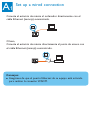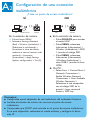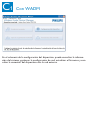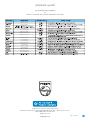Philips WAS7000/12 Quick Installation Guide
- Categoría
- Puentes
- Tipo
- Quick Installation Guide
El Philips WAS7000/12 es un dispositivo que te permite acceder a archivos de música almacenados en tu ordenador desde una fuente UPnP y también actualizar el firmware de tu estación de música de Philips. Conecta el dispositivo a tu ordenador mediante un cable Ethernet o una red inalámbrica 802.11 b/g y utiliza el software WADM para gestionar la configuración del dispositivo, actualizar el firmware y consultar la conexión del dispositivo con la red externa.
El Philips WAS7000/12 es un dispositivo que te permite acceder a archivos de música almacenados en tu ordenador desde una fuente UPnP y también actualizar el firmware de tu estación de música de Philips. Conecta el dispositivo a tu ordenador mediante un cable Ethernet o una red inalámbrica 802.11 b/g y utiliza el software WADM para gestionar la configuración del dispositivo, actualizar el firmware y consultar la conexión del dispositivo con la red externa.








-
 1
1
-
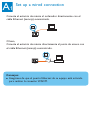 2
2
-
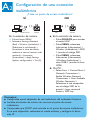 3
3
-
 4
4
-
 5
5
-
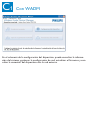 6
6
-
 7
7
-
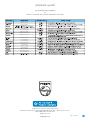 8
8
Philips WAS7000/12 Quick Installation Guide
- Categoría
- Puentes
- Tipo
- Quick Installation Guide
El Philips WAS7000/12 es un dispositivo que te permite acceder a archivos de música almacenados en tu ordenador desde una fuente UPnP y también actualizar el firmware de tu estación de música de Philips. Conecta el dispositivo a tu ordenador mediante un cable Ethernet o una red inalámbrica 802.11 b/g y utiliza el software WADM para gestionar la configuración del dispositivo, actualizar el firmware y consultar la conexión del dispositivo con la red externa.
Artículos relacionados
-
Philips WACS7000/12 Quick Installation Guide
-
Philips WAC3500D/12 Quick Installation Guide
-
Philips WACS7000/12 Manual de usuario
-
Philips WACS7005/12 Manual de usuario
-
Philips WACS7500/37 Manual de usuario
-
Philips WAC3500D/12 Manual de usuario
-
Philips WACS7500/12 Manual de usuario
-
Philips WACS7500/12 Guía de inicio rápido
-
Philips WACS7000/12 Guía de inicio rápido
-
Philips WAS7000/12 Manual de usuario